
Jika Anda penggemar Papan Kanban Metode organisasi seperti Trello atau MeisterTask, berikan tampilan papan dalam kalender Outlook. Dengan klik, Anda dapat melihat jadwal Anda, catatan tempel , tugas yang belum selesai, file penting, dan banyak lagi.
Pada tulisan ini pada bulan September 2021, tampilan papan hanya tersedia di kalender pada Outlook untuk web. Dengan itu, Anda dapat membuat papan yang berbeda, menambahkan apa yang Anda inginkan masing-masing, mengubah ukuran atau memindahkan item, dan melihat item terpenting Anda di satu tempat praktis.
Papan terbuka Lihat di Outlook
Mengunjungi Outlook.com , Masuk, dan klik ikon kalender di sebelah kiri seperti biasanya untuk melihat jadwal dan acara Anda.
Menggunakan tombol drop-down di kanan atas yang menampilkan tampilan kalender Anda saat ini, pilih "Papan."
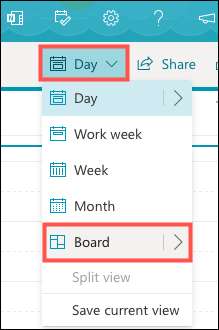
Anda kemudian akan melihat tampilan papan default Anda dengan beberapa item yang sudah ditempatkan oleh Microsoft untuk membantu Anda memulai. Ini mungkin termasuk kalender Anda, Tugas , catatan, dan tips. Barang-barang bersifat interaktif, sehingga Anda dapat melakukan hal-hal seperti membuat acara kalender, menandai tugas yang lengkap, atau mencatat catatan.
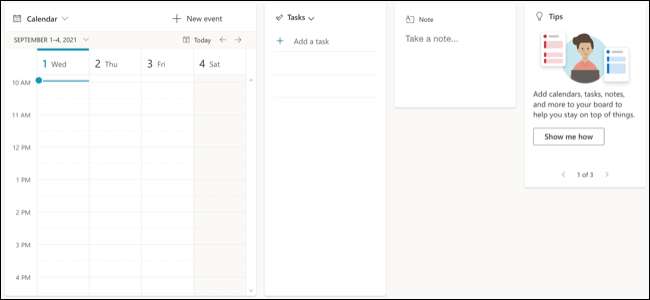
Tambahkan atau hapus item di papan Anda
Anda dapat menambah dan menghapus item di papan Anda untuk membuatnya bekerja paling baik untuk Anda.
Untuk menambahkan item, klik "Tambahkan ke Papan" di kiri atas. Klik "Tampilkan semua" di bagian bawah untuk melihat semua item yang tersedia. Anda dapat menambahkan hal-hal seperti tautan, file, lokasi, jam, dan cuaca.
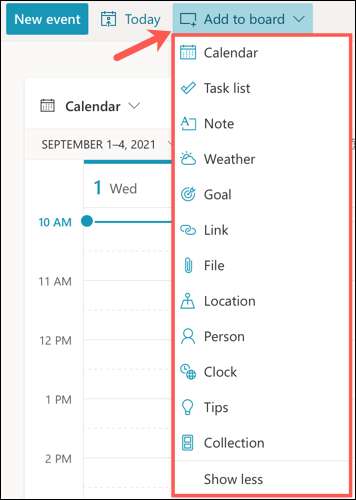
Ketika Anda memilih item untuk ditambahkan, itu akan muncul di tempat kosong di papan Anda. Cukup seret di mana Anda ingin menempatkannya.
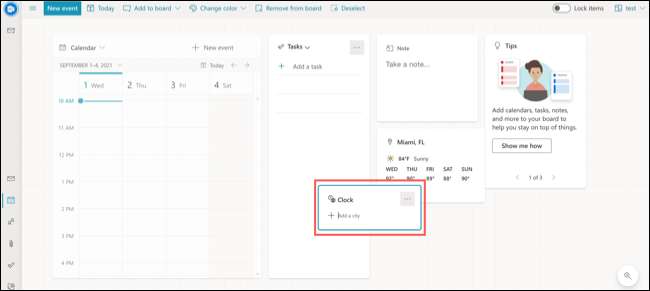
Untuk menghapus item, klik tiga titik di kanan atasnya untuk membuka lebih banyak opsi. Kemudian, pilih "Hapus dari papan." Atau, pilih item dan pilih "Hapus dari papan" di bilah alat.
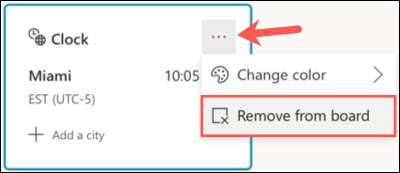
Atur ulang papan Anda
Anda dapat mengatur papan Anda sesuka Anda. Cukup klik item yang ingin Anda pindahkan, seret ke lokasi barunya di papan tulis, dan lepaskan. Saat Anda memindahkan item, Anda akan melihat latar belakang yang pingsan. Ini dapat membantu Anda menyaring barang-barang Anda dengan rapi.
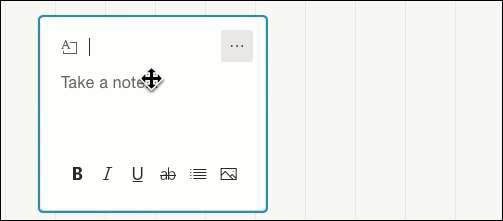
Anda juga dapat memindahkan grup item. Tahan Ctrl pada Windows atau perintah di Mac saat Anda mengklik setiap item. Anda akan melihat perbatasan setiap item menjadi biru. Dengan mereka semua dipilih, cukup seret untuk memindahkan grup.
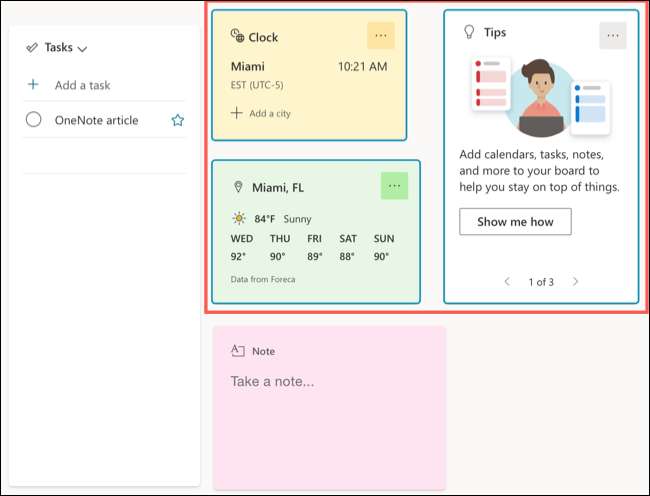
Selain itu, Anda tidak terbatas hanya menggunakan ruang yang Anda lihat. Anda dapat memindahkan item jauh ke kanan atau bawah melewati bagian bawah. Cukup seret perlahan untuk memindahkan item ke lokasi di luar layar dan layar akan bergerak.
Kemudian, untuk melihat item-item itu, klik dan tahan tempat kosong di papan tulis. Anda akan melihat garis besar papan Anda muncul di kanan bawah. Seret layar hingga garis besar menunjukkan item yang ingin Anda lihat.
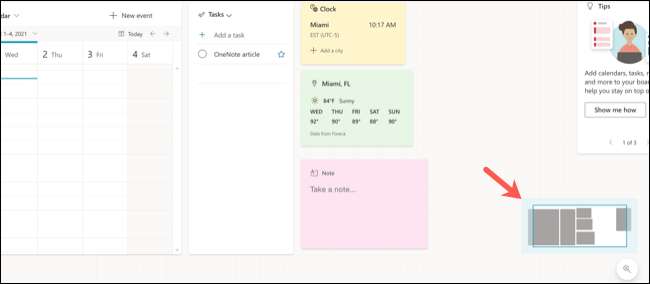
Jika Anda ingin mengamankan barang-barang Anda di bintik-bintik mereka di papan Anda, Anda dapat menguncinya. Ini mencegah Anda dari menggerakkan sesuatu secara tidak sengaja. Nyalakan item kunci beralih di kanan atas papan Anda.
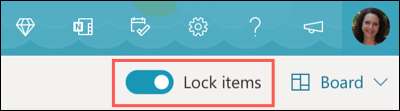
Mengubah ukuran atau menyesuaikan item
Banyak item yang Anda tempatkan di papan Anda dapat diubah ukurannya. Jadi Anda bisa membuat hal-hal seperti catatan Anda lebih kecil dan kalender Anda lebih besar. Klik tiga titik di kanan atas item dan pilih "Ubah ukuran" atau pilih item dan klik "Ubah ukuran" di bilah alat.
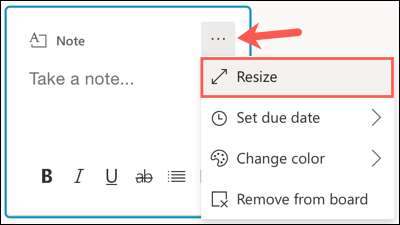
Kemudian seret sudut atau tepi, ke dalam atau ke luar ke ukuran yang Anda inginkan.
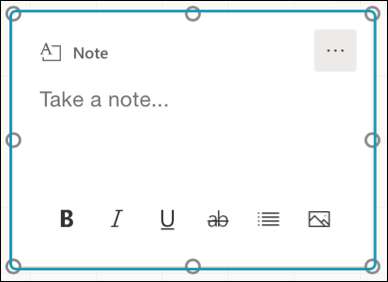
Beberapa item yang Anda tambahkan ke papan Anda menawarkan opsi tambahan. Misalnya, jika Anda Tampilkan kalender Anda , Anda dapat memilih tampilan seperti agenda, minggu, atau bulan. Untuk jam, Anda dapat mengubah warna dan untuk catatan, Anda dapat mengatur tanggal jatuh tempo.
Klik tiga titik di kanan atas item papan untuk melihat semua opsi yang tersedia. Atau pilih item dan lihat opsi di bilah alat.
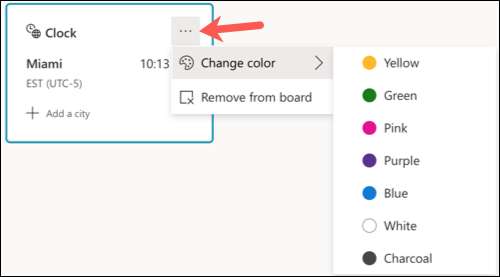
Buat, edit, atau hapus papan
Seperti disebutkan, Anda dapat membuat papan tambahan alih-alih hanya menggunakan default. Di sinilah fitur itu benar-benar berguna. Anda dapat membuat papan untuk rumah, bekerja, dan sekolah, masing-masing dengan set item yang bermanfaat.
Untuk membuat papan, klik panah drop-down papan di kanan atas. Pindahkan kursor Anda ke panah di sebelah papan dan pilih "Papan Baru."
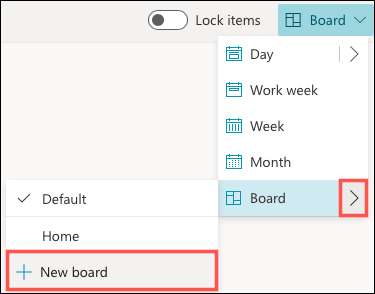
Berikan nama baru Anda dan klik "Buat."
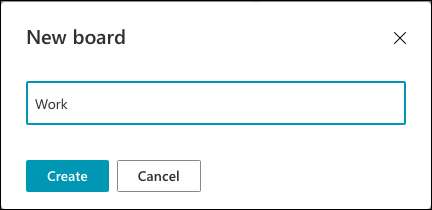
Anda akan memiliki papan baru untuk mengatur dan menyesuaikan. Gunakan kotak drop-down yang sama di bagian atas untuk beralih dengan cepat di antara papan.
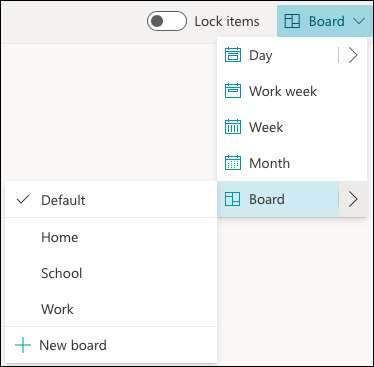
Anda dapat mengedit papan yang Anda buat dengan mengubah namanya, atau menghapus yang tidak lagi Anda butuhkan. Klik panah drop-down papan di kanan atas dan kemudian panah di sebelah papan. Di sebelah kanan papan, klik ikon pensil untuk mengeditnya atau ikon tempat sampah untuk menghapusnya.
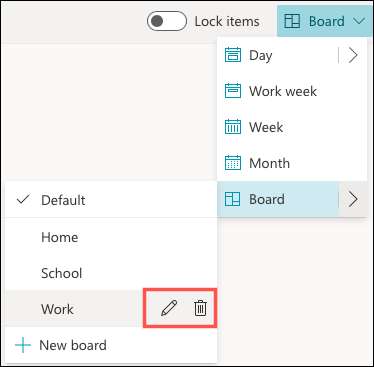
Catatan: Anda tidak dapat mengedit atau menghapus papan default.
Papan Lihat di Outlook Calendar menawarkan gambaran umum yang berguna dari semua item yang ingin Anda lihat. Apakah Anda mau Periksa cuaca Atau tandai tugas selengkap, ini adalah fitur yang hebat.







